Bazen bir web sitesinden bir şeyi PC'mize PDF olarak kaydetmek isteriz, bunun için şu araç vardır: wkhtmltopdf
Yani bir komutla X sayfasını .pdf olarak kaydedebiliriz, ancak önce uygulamayı kuralım:
Debian, Ubuntu veya türevlerinde wkhtmltopdf'i kurmanız yeterlidir:
sudo apt-get install wkhtmltopdf
Webkit ve bazı qt kitaplıkları gibi bağımlılıklarını kuracak, ancak bunlar kitaplık ve garip değil 😉
Diğer dağıtımlarda paketin aynı isimle adlandırılması gerektiğini düşünüyorum.
Kurduktan sonra, kullanmak gerçekten çok basit, örneğin www.google.com'u kaydedeceğiz:
wkhtmltopdf www.google.com google.pdf
Yani ilk parametre olarak kaydetmek istediğimizin URL'sini, ikinci parametre olarak istediğimiz son dosyanın adını ve .pdf'ini iletiyoruz.
.Pdf dosyasının bana nasıl gösterildiğine dair bir ekran görüntüsü:
Ve işte .pdf:
Bu uygulamanın daha fazla seçeneğini bilmek istiyorsanız, şüphesiz yardımı okumalısınız (adam wkhtmltopdf) liste biraz kapsamlı olduğundan, proxy kullanma, çerez kullanma, özel başlık, site kodlama vb. seçenekleri içerir.
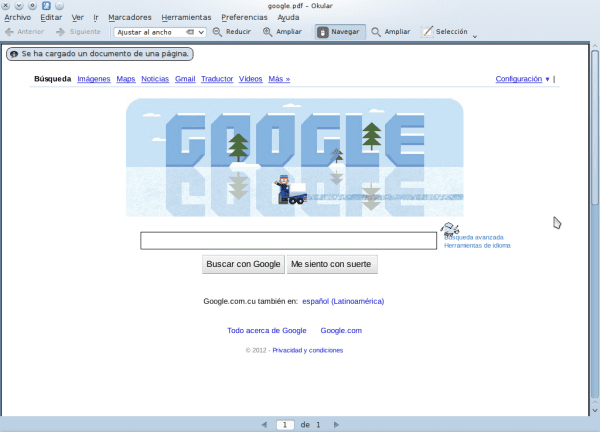
Çok iyi bir araç! Bilgi için teşekkürler!
Che'yi hatırlamak zor ismin canını yakıyor ...
Yorumunuz için teşekkürler 🙂
İsim hakkında ... her zaman bir takma ad yapabiliriz 😉 - » https://blog.desdelinux.net/tag/alias/
Printfriendly.com üzerinden çevrimdışı bir web sitesi edinmenin kolay bir yolu
Uzun zaman önce pdfmyurl kullandım, ama bunu denedim ve benim için çalışmıyor, indiriyormuş gibi yapıyor ve sonra orada değil. Daha fazla zamanım olduğunda, yeni kurduğumdan beri kesinlikle herhangi bir kitaplığı veya başka bir şeyi kaçırdığımı görüyorum.
Selamlar ve iyi iş çıkardığın şey 🙂
Ev sahibi, KG **** gönderinizi beğendim ama bu, hayatı karmaşıklaştırarak ve başka birinin koyduğu geri kalanıyla zaman kaybetmenin harika bir yolu….
Bir yandan, Fernando'nunki gibi seçenekler var ve Chrome'da daha iyi bir CleanSave öneriyorum.
O zaman hepsinden daha iyi: Evernote'un Clearly tarayıcı eklentisi ile Nixnote.
Daha az görmemin tek yolu, aksi halde bir arayüz olmadan çalışırken geçerli. … .Kk
Tarayıcıya bir eklenti yüklemek istemiyorsanız veya sadece tarayıcıyı açmak istemiyorsanız, bu alternatif bulduğum en iyisidir.
Linux çeşitliliğinde şüphesiz bir avantajdır, uygulamalar için eklentileri kullanmaktan hoşlananlar ve farklı görevler için bağımsız uygulamalar gibi diğerleri vardır.
Kendimi tüm bilgilerimi paylaşmakla sınırlıyorum, siz (kullanıcılar) en çok sevdiğiniz yöntemi seçin 😉
Yorumun için teşekkürler.
Eğitim benim için tamamen geçerli görünüyor ama bilmiyorum, son zamanlarda rahat oldum ve sadece temel ihtiyaçlar için terminale dokunuyorum. Ayrıca bu gönderiyi Nixnote'um XD'ye de koyacağım
Selamlar 🙂
Bu aracı bir komut dosyasında kullanmanız veya web sayfasını PDF'ye dönüştürmeniz gerekiyorsa, Evernote, Chromium ve tüm gereçlerinizi Güneş'in asla parlamadığı yerlere koyun.
Ayrıca bunun neresi karmaşık? Lanet olsun, ama URI'yi kopyalamak, komut satırına yapıştırmak (Yakuake kullanan bizler için çok kullanışlı) ve dosya adını eklemek kadar kolay.
Afedersiniz !!!!!!!!!!! Herkes en basitini arıyor ama size söylüyorum, sizin saydıklarınız bile zaman veya kaynaklar açısından verimli değil. Bununla size her şeyi anlatıyorum, bir tıklama ile yapılan bir şeyi yapmak için en az iki işleme ihtiyacınız var.
1 Çağrı bash
Komut olduğu gibi mi?
Hatırlarsanız 3. adıma, ancak 2. adıma gidin.
2 Notlardaki komutu arayın (lostoooooooooo daha fazla zaman)
3 Programı başlatın. (Ahhhh, yazmak tıklamaktan daha yavaş)
Benim durumumda, sadece bir tıklama ve daha iyi bir organizasyonum var ve bir şey görmek istediğimde Nixnote'u senkronize ediyorum. Ancak Nixnote'u istemiyorsam, CleanSave tek başına daha iyidir, aslında onu doğrudan Dropbox'a gönderebilirim vb.Ayrıca, her durumda, onları birkaç bilgisayarda senkronize ettirebilirim. vs vs vs
Ardından, bu komut dosyası sayfanın bir kopyasını oluştururken, benim yorumladığım şeyle yalnızca sizi ilgilendiren şeyleri kopyalarsınız.
Bu nedenle kuyruğunuzu ısırmayın. Devam ediyorum çünkü sonunda benimle alay edecektim.
selamlar
"Saydığınız şeyler bile zaman veya kaynaklar açısından etkilidir. Bununla size her şeyi anlatıyorum, bir tıklama ile yapılan bir şeyi yapmak için en az iki işleme ihtiyacınız var.
1 Çağrı bash
Komut olduğu gibi mi?
Hatırlarsanız 3. adıma, ancak 2. adıma gidin.
2 Notlardaki komutu arayın (lostoooooooooo daha fazla zaman)
3 Programı başlatın. (Ahhhh, yazmak tıklamaktan daha yavaş »
Ahhh bak ne bulmaya geldim, teşekkür ederim!
:p
Yani yazmak fareyi kullanmaktan daha yavaş!? NVidia mühendislerine Emacs ve Vim kullandıklarında tavsiyede bulunmalısınız:
http://www.phoronix.com/scan.php?page=article&item=nvidia_qa_linux&num=1
(Ama bu adamlar ne kadar aptaldırlar, her gün yazdıkları, gözden geçirdikleri ve test ettikleri binlerce kod satırı için Emacs veya Vim kullanıyorlar, eğer işe yaramazlarsa ... ah, hayır, dur ... onlar doktora sahibi mühendisler. D.! Mmm ... SİKİŞTİR!)
Ya da her gün bir konsoldan Vim ve Emacs ile ilgilenen binlerce sistem yöneticisine fareyi kullanmanın ve kötüye kullanmanın faydalarını açıklayabilirsiniz?
«1 Bash'ı ara
Komut olduğu gibi mi?
Hatırlarsanız, 3. adıma değilse 2. adıma gidin. »
Beni trol ediyorsun, değil mi? Ya da hayatınızda hiç konsol açmadınız mı?
«2 Notlarda komutu arayın (lostoooooooooo daha fazla zaman)»
Daha çok trol?
«3 Programı başlatın. (Ahhhh, yazmak tıklamaktan daha yavaş »
Daha da fazla trolleme !!!! ??? Yoksa neden bahsettiğin hakkında hiçbir fikrin yok mu?
O yüzden kuyruğunu ısırma. Devam edeceğim çünkü sonunda alay edeceğim.
Az önce bu kadar kumaşınız olmadığını gösterdiniz, sakin olun.
Hahaha, size şunu söyleyeyim, işlerin haysiyetle yapılması gerekiyor, tamamen karşıyım: terminalde müzik dinleyin, terminalde tweet, terminalde torrent vb. Bana göre bunların hepsi, zamanını boşa harcamak için daha yararlı bir yolu olmayan çocukların eşyaları gibi görünüyor.
Bu konudaki tıklamalara gelince, inanmadığınız bir aptallık ortaya çıkardınız. Bu operasyonu zamanlayın ve söylediklerinizin tutmadığını göreceksiniz.
Ama hey, kimliğin olmadığına ve Nvidia'nın bir şey yaptığını gördüğüne göre ve onlar büyüdüğünde olmak istediğin şey olduklarından (ben astronot olmak istedim), her zaman bir taklitçi olacaksın.
Terminal kullanışlıdır, ancak her derde deva değildir. Aslında opensuse gibi dağıtımları tercih ederim, YaST ile yönetimsel görevler için ona dokunmak zorunda kalmazdım. Zaten yaşlanacağımdan olacak.
Aksi takdirde, ne olmadığınızı göstermeye çalışan bir "takipçi" olduğunuzu ve herhangi bir saçmalık için terminali kullanmanın sizi farklı kıldığını düşündüğünüzü açıkça belirtirsiniz. Olursa farklı ama olumsuz anlamda. Ahh, sadece trol demeyi biliyorsun, orada hala ikinci sınıf bir takipçisin.
Hiçbir şey çocuk, bu eğlenceliydi. Saygılarımızla.
Eğer çok tembelseniz veya işleri en üst düzeye çıkarmaktan hoşlanıyorsanız, kesinlikle terminale bağımlısınızdır, bu az çok karmaşık değildir, ne yapmak istediğinize bağlıdır. Dilerseniz sağ tıklayıp abonelerinizin ilgisini çeken web sitelerini arayan, bu web sitelerini pdf'ye çeviren, sıkıştırıp posta ile gönderen bir script oluşturmazsanız sağ tıklayabilirsiniz. sadece bilgi ve terminal ile hayal edebilir.
Selamlar ve bahşiş için teşekkürler.
Sanırım hepsi daha karmaşık hale geliyor ... PDF'de yazdırmak ve seçmek ctrl + p kadar basit ve işte bu kadar ...
juapushhhh yukarıdaki herkes için 😛
Birlikte mükemmel bir araç wget, bazı sitelerin belgelerini pdf'ye getirmeme yardımcı oldu. Şerefe
archlinux üzerinde çalışmıyor.
önce bana bir gnome-keyring hatası verdi, sonra sudo ile bana bir hata vermiyor ama pdf oluşturmuyor.
Biri bana yardım etsin? xD iyi çalışmıyor
yağmur @ Ubuntu-12: ~ / Masaüstü $ wkhtmltopdf https://blog.desdelinux.net/guarda-paginas-webs-screenshots-de-webs-en-pdf-con-un-comando/ test.pdf
Yükleme sayfası (1/2)
QFont :: setPixelSize: Piksel boyutu]% 88
UYARI: gnome-keyring :: bağlanılamadı: / tmp / keyring-Uz7GwI / pkcs11: Dosya veya dizin mevcut değil
Sayfaları yazdırma (2/2)
QFont :: setPixelSize: Piksel boyutu <= 0 (0)
tamam
Ve açılması imkansız bir dosya var
Tarayıcıyı açmak istemediğimiz zamanlar için çok iyi 😛
debian'da hem iceweasel / firefox ile hem de krom / krom ile herhangi bir web sayfasını pdf olarak yazdırabilirsiniz. sadece: yazdır'a gidin, ardından "dosyaya yazdır" seçeneğini pdf çıktı formatını seçin. Bu seçenekle ilgili ilginç olan şey, sayfanın pdf olarak nasıl yazdırılacağına dair belirli konfigürasyonları da yapabilmemizdir.
Gerçek şu ki, haklısın, kromda mevcut 😀 bu yüzden bu yazıyı ele alacağım. teşekkür ederim
Merhaba.
CTRL + P daha iyi değildir ve bir dosyaya yazdırma seçeneği sunulur, istediğiniz belgeyi adlandırırsınız ve bu kadar.
Makalenizi tamamlamak için bitmiş PDF'yi nerede bulacağınızı yayınlamanız gerekiyor ...